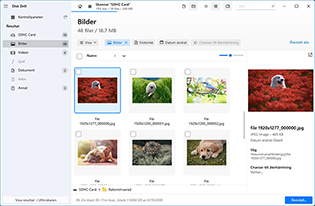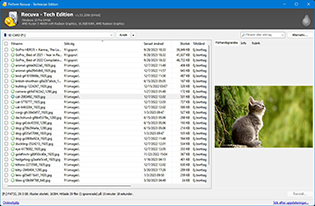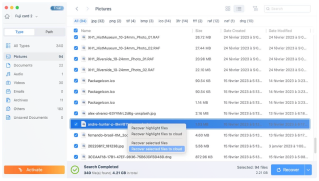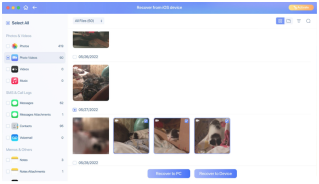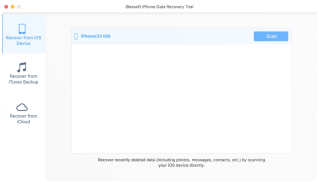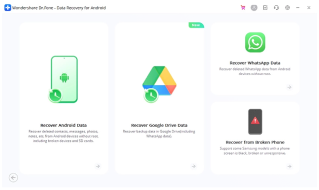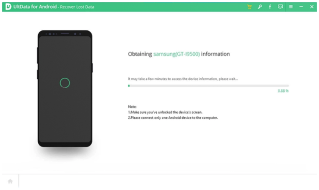Dataåterställning för Windows PC
Med rätt verktyg och metoder är det möjligt att återställa filer som förlorats på grund av användarfel, datafragmentering, buggiga OS-uppdateringar och andra vanliga problem som Windows-användare stöter på. Utforska vår guide för en översikt över de bästa verktygen och metoderna för att återställa data på Windows-system, med början med en kort sammanfattning av olika Windows-versioner och deras verktyg.
-
Processen för dataåterställning har utvecklats när nya verktyg dykt upp från olika Windows OS-versioner. Windows 7 lanserade Backup and Restore, Tidigare Versioner och en uppdaterad version av Windows XP:s verktyg Systemåterställning. Windows 8 och 10 introducerade File History, ett automatiserat verktyg för inkrementell säkerhetskopiering. Du har en mängd inbyggda och tredjepartsalternativ till ditt förfogande som gör filåterställning möjlig och effektiv.
Inbyggda Återställningsalternativ
Windows har en mängd inbyggda verktyg som hjälper dig att återställa data i många olika scenarier. Oavsiktlig radering, diskformatering och systemkrascher är bara några exempel på fall där datarförlust kan avvärjas med inbyggda verktyg. För att ha störst chans till en lyckad återställning behöver du använda rätt verktyg för jobbet. Klicka på flikarna till höger för en översikt över varje Windows återställningsfunktion.

Papperskorgen är en mapp på din dator som lagrar alla filer du raderar från systemdisken. Filerna finns kvar där tills du raderar dem igen från Papperskorgen eller tömmer Papperskorgen, vilket raderar allt dess innehåll. Den här funktionen ger dig en chans att granska och återställa alla filer du raderar innan du permanent eliminerar dem. För att återställa filer från Papperskorgen, högerklicka på dem och klicka på "Återställ".

CTRL + Z är en tangentbordsgenväg som kan ångra åtgärder på en Windows-dator. Om du av misstag raderade en fil från Utforskaren, kommer att trycka på CTRL och Z-tangenterna samtidigt omedelbart återställa filen till dess tidigare plats. Den kan också ångra andra ändringar i vissa Windows-program, som oönskade textredigeringar i Microsoft Word. Dock kan CTRL Z endast användas omedelbart efter att åtgärden inträffat och innan några andra åtgärder utförs.

"Tidigare Versioner" är en funktion som skapar ögonblicksbilder av dina filer och mappar vid specifika tidpunkter. Det gör det möjligt för dig att återställa tidigare versioner av dina filer och mappar innan någon oönskad modifiering eller radering sker. För att komma åt tidigare versioner av en fil eller mapp, högerklicka på den och välj Egenskaper, sedan navigera till fliken Tidigare Versioner. Därifrån kan du välja en specifik version av filen eller mappen att återställa. Det måste dock ställas in först.

OneDrive är Microsofts molnlagringstjänst som kan integreras med Windows. När integrationen är aktiverad laddas dina filer och mappar automatiskt upp och synkroniseras med ditt OneDrive-molnlagringsutrymme. Inom OneDrive kan du återställa raderade filer från OneDrive's papperskorg och komma åt tidigare versioner som tidigare synkroniserats. Du kan också komma åt och ladda ner OneDrive-filer från vilken webbläsare som helst.
Programvara för Dataåterställning för Windows
Programvara för dataåterställning är ett kraftfullt verktyg från tredje part som kan hjälpa dig att återställa förlorad data utan säkerhetskopior. De använder komplexa algoritmer för att skanna diskar, identifiera rester av raderade eller förlorade filer och återskapa datastrukturer på Windows-system. Programvara för dataåterställning för Windows har ofta ett användarvänligt gränssnitt som gör återställningsprocessen mycket enklare, även om du inte har mycket teknisk kunskap.
Disk Drill
Bra för Alla
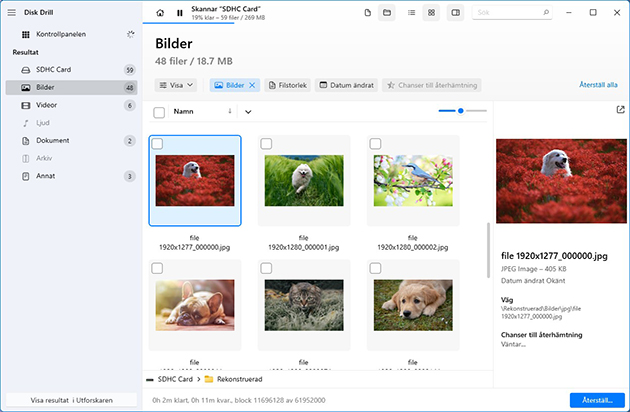
R-Studio
Lämplig för Professionella
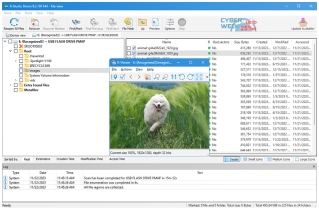
Recuva
Kapabel Freeware-alternativ
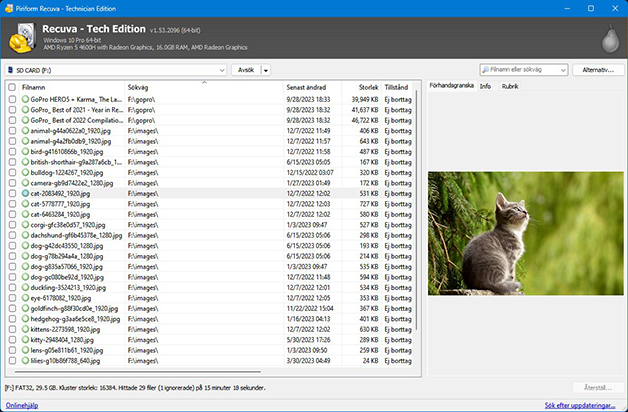

Dataåterställning för macOS
MacOS-miljön har distinkta egenskaper som leder till unika scenarier för datarförlust, såsom konflikter vid filsystemskonvertering och fel i Time Machine; dessa situationer kräver speciella verktyg och återställningsmetoder designade enbart för Mac. Börja med vår guide nedan.
Inbyggda Återställningsalternativ
Mac-datorer kommer med kraftfulla inbyggda verktyg som kan vända datarförlust genom att återhämta förlorade filer eller återställa tidigare versioner av dina data. macOS syn på återställning fokuserar mest på att integrera säkerhetskopiering och synkroniseringsfunktioner som "säkerhetsnät" i din Macs dagliga användning. Klicka på flikarna till höger för mer information om varje funktion.

Papperskorgen är en speciell mapp på din Mac där alla dina lokalt raderade filer går. I denna mapp kan du granska dina raderade filer och välja att permanent radera dem eller återställa dem till deras ursprungliga plats (högerklicka => Lägg tillbaka). Tills dess förblir de på disken men är inte användbara.

Time Machine är ett kraftfullt säkerhetskopieringsverktyg för Mac. Det sparar inte bara inkrementella säkerhetskopior av dina filer och mappar, utan även de flesta av dina systemfiler. Med Time Machine kan du återställa tidigare versioner av dina filer eller mappar för att ångra tidigare ändringar (som att av misstag radera en fil), eller du kan återställa hela din Mac till det skick den var i när säkerhetskopieringen skapades.
iCloud är Apples molnlagrings- och synkroniseringsverktyg. Det skapar en unik mapp som kallas "iCloud Drive" på din Mac där du kan lagra filer som ska synkroniseras till molnet. Det är också integrerat i olika Mac- och iOS-appar som Foton och Pages. Webbversionen har två Papperskorgar – en för iCloud Drive och en för iCloud Foton. Raderad data skickas hit, där du kan återställa dem. iCloud har också ett webbaserat återställningsverktyg för iCloud-filer och appdata.
Programvara för Dataåterställning för Mac
Programvara för dataåterställning för Mac är en app som kan återställa förlorade filer som inte kan återhämtas av Time Machine och iCloud eller som permanent raderats från din Macs papperskorg. Den är speciellt byggd för Macs filsystem och använder avancerade processer för att hitta data och datafragment, vilka används för att återställa dina filer. Om det låter komplicerat, oroa dig inte! Programvara för dataåterställning för Mac är ofta utformad för att vara lätt för vem som helst att använda.
Disk Drill
Lösning som gör allt
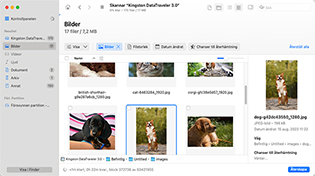
Photorec
Grundlig och gratis
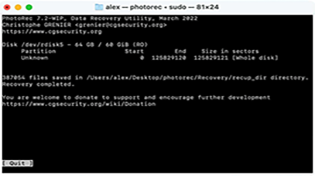
EaseUS
Kapabel men minimalistisk
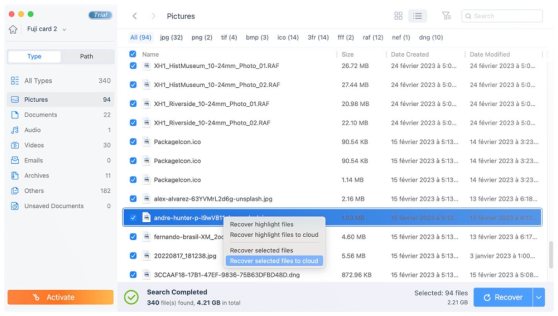

Dataåterställning för iOS
Data kan gå förlorad på en iPhone på flera sätt, inklusive oavsiktlig radering, fabriksåterställningar eller programvarufel. Lyckligtvis ger iOS dig flera återställningsalternativ tack vare dess olika datahanteringsfunktioner, som molnlagring och säkerhetskopieringar. Men även om du inte aktiverade dessa funktioner är återställning fortfarande möjlig med rätt verktyg.
Vanliga filtyper som raderas från iPhone:
Foton raderas ofta från iPhones. De tar upp mycket utrymme så du kan slarvigt radera dussintals av dem åt gången. Om iCloud är aktiverat kan synkroniseringsproblem eller problem med ditt bibliotek också orsaka att foton försvinner från dina iOS-enheter.
Videor tar upp ännu mer utrymme än foton, vilket gör dem extra sårbara för oavsiktlig radering när du hanterar lagring. De kan också gå förlorade om iCloud-synkronisering misslyckas, och de blir ofta markerade eller automatiskt raderade av tredjeparts rensningsappar på grund av deras storlek.
Meddelanden är lätta att radera av misstag på grund av svepgester. Och om du aktiverat iCloud-meddelanden kan radering från en enhet leda till att de raderas från andra enheter. Meddelandeappen har också en inställning som automatiskt raderar gamla konversationer när den är aktiverad.
Liksom annan iPhone-data synkroniseras kontakter till iCloud. Problem med iCloud-synk eller att radera en kontakt från en annan enhet som är inloggad på samma konto kan orsaka dess försvinnande. Många tredjepartsappar raderar också kontakter automatiskt för dig baserat på vissa parametrar.
Vissa appar kan bli större än 20 GB, särskilt när de får uppdateringar med nytt innehåll. Därför rekommenderas de ofta för radering av tredjeparts rensningsappar eller till och med av iOS självt. Felhantering i iTunes kan också orsaka att appar raderas.
Anteckningar är vanligtvis kopplade till ditt iCloud-konto och/eller Apple-ID. Konflikter med dessa konton kan leda till att de raderas. Appens gränssnitt gör det också lätt att radera flera eller alla anteckningar, vilket gör oavsiktlig radering mer trolig.
Liksom anteckningar och meddelanden kan e-post lätt raderas i bulk, vilket kan leda till att du av misstag raderar viktig post. Många e-postappar erbjuder också en automatisk raderingsinställning som automatiskt tar bort e-post med hjälp av filter som ålder, avsändare eller innehåll.
Återställa Säkerhetskopior
iPhone-säkerhetskopior är filer som innehåller kopior eller dubbletter av din iPhones data, inklusive foton, videor, inställningar och mer. Vid plötslig datarförlust kan du återställa en säkerhetskopia och returnera datan den innehåller till deras ursprungliga platser på enheten (t.ex. raderade foton kommer att dyka upp igen i Foto-appen). Observera dock att återställning av en säkerhetskopia kommer att ersätta befintliga data på din iPhone – ironiskt nog är detta orsaken till datarförlust för vissa användare. Det finns två typer av iPhone-säkerhetskopior: iCloud-säkerhetskopior och iTunes-säkerhetskopior.
-
iCloud
iCloud fungerar som iPhone:s online-lösning för säkerhetskopiering. Med endast din enhet och en internetanslutning kan du skapa en kopia av dina systeminställningar, foton, appdata, etc., med undantag för filer som redan synkroniserats med iCloud. Att återställa en iCloud-säkerhetskopia innebär att utföra en fabriksåterställning på iPhone och välja att återställa enheten "Från iCloud-säkerhetskopia" när du når menyn "Överför dina appar & data". -
iTunes
iTunes (eller Finder för användare med macOS Catalina och senare) ansvarar för din iPhones offline-säkerhetskopia. Denna typ av säkerhetskopia kopierar nästan allt på din iPhone, inklusive data synkroniserad till iCloud. Att använda iTunes eller Finder för att säkerhetskopiera och återställa din iPhone kräver att du ansluter din enhet till en Mac eller PC med en kabel.
Programvara för Dataåterställning för iPhone
Programvara för dataåterställning för iPhone är ett verktyg som är speciellt utformat för att arbeta runt Apples säkerhetsfunktioner på iOS, vilket gör att återställning av data från iPhones blir lite mer komplicerat än från Macs. Tillvägagångssättet för dataåterställning beror på programvaran, men dessa verktyg är avsedda att återställa iPhone-filer utan en säkerhetskopia. Även om du har en säkerhetskopia är återställningsprogramvara värt att överväga eftersom det tillåter dig att återställa dina filer utan att behöva rulla tillbaka din iPhone.
Disk Drill
Snabb och Pålitlig Återställning
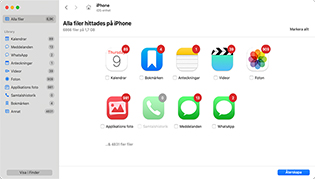
EaseUs
Enkel Lösning
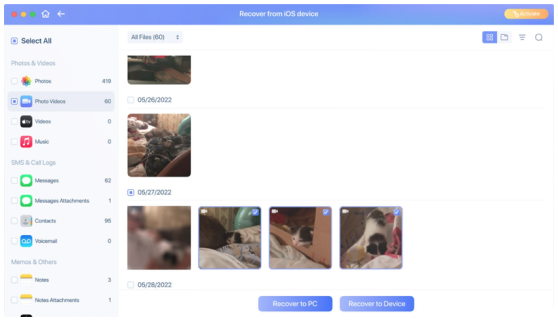
iBeesoft
Ren Återställningsapp
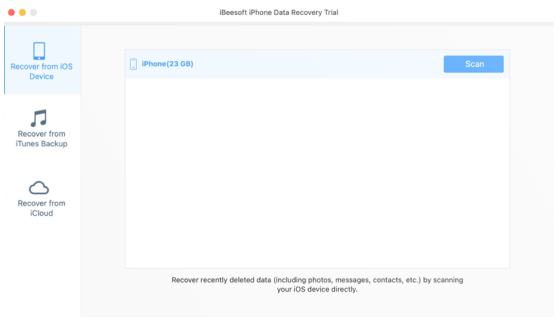

Dataåterställning för Android
Dataåterställning för Android innebär att återställa användar- och systemfiler från en Android-enhet. Detta inkluderar vanligtvis textmeddelanden, telefonboksdata, foton och videor från galleriet, Google Play-data och mer. Android-enheter delar vanligtvis lagring mellan deras lokala disk och ett SD-kort, så återställningsprocessen omfattar båda områdena.
Android lagringsalternativ
-
Intern lagring
Intern lagring på Android-enheter lagrar vanligtvis användarfiler som foton och videor, samt appar och systemdata. På grund av förbättrad säkerhet krävs vanligtvis root-nivå tillgång för att återställa data från intern lagring, men vissa verktyg kan göra återställning möjlig utan det. -
SD-kort
Android-enheter låter användare koppla SD-kort för att förbättra enhetens lagringskapacitet. SD-kort lagrar vanligtvis bara användarfiler och viss appdata, men de är mycket enklare att återställa än intern lagring på grund av färre restriktioner. Data från SD-kort kan också återställas med "standard" dataåterställningsprogramvara (inte mobilcentrerad).
Programvara för Dataåterställning för Android
Programvara för dataåterställning för Android är ett verktyg som kan återställa förlorade filer från en Android-enhet genom att direkt komma åt dess minnespartitioner och använda komplexa algoritmer för att hitta och rekonstruera den saknade datan. Det är en intim procedur som kräver verktyg specifikt byggda för Android samt root-nivå tillgång. Du kan också återställa data från SD-kortet separat med verktyg som stöder minneskort även om de inte specifikt stöder Android-enheter.
Dr Fone
Intuitiv Återställningsapp
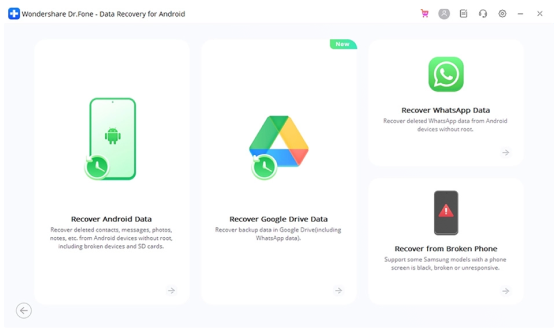
Tenorshare
Enkel och Snabb Återställning
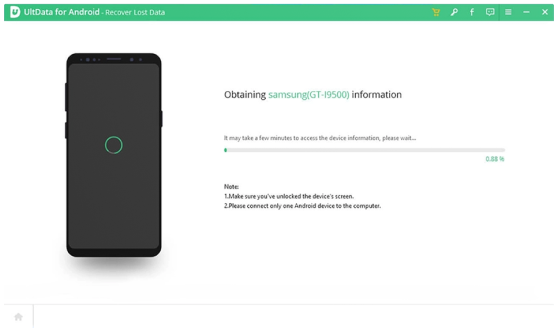
Disk Drill
Grundlig Skanning
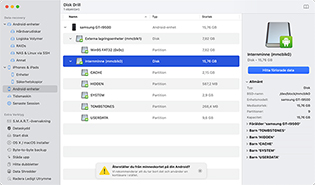

Dataåterställning för Externa Enheter
Bland lagringsenheter rapporterar användare oftast datarförlustproblem med USB-enheter, SD-kort och externa hårddiskar. Det beror på deras användningssätt, deras fysiska eller mekaniska egenskaper och de scenarier dessa enheter utsätts för under daglig drift. Se avsnitten nedan för att lära dig de vanligaste problemen som leder till datarförlust för varje enhet samt den bästa handlingsplanen i varje scenario.
USB-enheter
USB-minnen är små, ofta bärda i en väska eller ficka, och ansluts frekvent till flera olika datorer under sin livstid. På grund av detta är de mycket känsliga för både fysiska och logiska skador eller fel. Metoder för dataåterställning för USB-enheter tar hänsyn till både enhetens fysiska integritet och datans logiska struktur för att minska risken för ytterligare skador och förlust.
Vanliga USB-minnesproblem som leder till datarförlust:
USB-enheter ansluts ofta till många olika datorer, vilket gör dem benägna att bli infekterade. Virus kan orsaka korruption, radering, överskrivning eller manipulation av filer. Ett antivirusprogram behöver användas, följt av programvara för dataåterställning.
Avbrott (t.ex. strömavbrott eller plötslig utdragning) medan filer överförs mellan en USB och en dator kan leda till att data blir korrupta. Programvara för USB-dataåterställning kan hämta datan och rekonstruera filerna.
Oavsiktlig radering är vanligt med USB-enheter, särskilt eftersom de ofta byter händer. Så länge datan inte har blivit överskriven kan programvara för USB-dataåterställning vanligtvis återställa den med lätthet.
USB-minnenas frekventa "plug-and-play"-natur ökar drastiskt risken för korruption av filsystemet. Vissa USB-reparationsverktyg kan åtgärda filsystemskorruption, men det rekommenderas att använda dataåterställningsprogramvara först.
På grund av deras begränsade lagringskapacitet formateras USB-enheter ofta för att göra plats för nya filer. Formatering raderar helt lagringsenheterna. Men om du valde "Snabbformatering", kan USB-återställningsprogramvara återställa datan.
Skador på stift eller komponenter på kretskortet kan korrumpera lagrad data eller hindra din dator från att känna igen USB-enheten. Endast professionella specialister på dataåterställning kan återställa en skadad USB.
USB-enheter behöver säkert dras ut från datorn för att undvika att avbryta läs- och skrivprocesser, vilket kan orsaka korruption. Beroende på korruptionens svårighetsgrad kan programvara för USB-återställning återställa datan.
Minneskort
Minneskort används för att utöka lagringsutrymmet på många olika enheter, såsom smartphones och kameror. Deras frekventa användning och kompatibilitetskrav, kombinerat med deras lilla formfaktor, kan komplicera datarförlustscenarier och utgöra unika utmaningar när det kommer till återställning. Återställningsmetoder syftar till att arbeta runt eller direkt adressera dessa komplexiteter utan att orsaka ytterligare förlust.
Vanliga SD-kortsproblem som leder till datarförlust:
Felaktig utdragning från en dator eller en enhet (som en kamera eller smartphone) kan orsaka datakorruption eller till och med filsystemproblem. SD-kortsreparationsverktyg kan hjälpa till med filsystemproblem, men dataåterställningsprogramvara bör användas först.
Den fysiska låset på SD-kort aktiverar attributet Skrivskydd när det är aktiverat, vilket förhindrar dig från att skriva data. Att växla till olåst position bör återställa skrivförmågan om inte den är trasig (det senare fallet kräver specialister).
Datorer och enheter som smartphones kan vara infekterade av virus. Om de smittar SD-kortet kan datarförlust, radering och manipulation inträffa. Infekterade SD-kort bör rengöras med ett antivirusprogram och sedan skannas med återställningsprogramvara.
Ett SD-kort är byggt med ett plasthölje för att skydda dess interna komponenter från skador, damm och fukt, vilket kan orsaka korruption och datarförlust. Sådana scenarier löses bättre av dataåterställningsspecialister.
Många datorer kräver en kortläsare för att kommunicera med ett SD-kort. En felaktig kortläsare kan förhindra åtkomst eller orsaka korruption. Det första kräver en ersättande kortläsare; det senare kräver återställningsprogramvara.
På grund av deras små kapacitet jämfört med storleken på filerna de vanligtvis lagrar (t.ex. HD-foton/videor), raderas data ofta på SD-kort för att göra plats. Om de inte har överskrivits kan SD-kortsåterställningsverktyg återställa de raderade filerna.
SD-kort formateras också ofta av lagrings- eller kompatibilitetsskäl med enheter. Om Snabbformatering väljs (vilket ofta är standard för enheter som kameror), kan SD-kortsåterställningsprogramvara återställa filerna.
Att byta enheter, enhetsspecifika problem eller inkompatibilitet i filsystemet kan resultera i RAW-format, vilket gör datan otillgänglig. SD-kortsreparationsverktyg kan återställa åtkomst, men dataåterställningsprogramvara kan användas för att säkra filer före reparation.
Externa Hårddiskar
Externa hårddiskar har många rörliga delar jämfört med andra lagringsenheter, vilket gör dem mer mottagliga för mekanisk skada och korruption. Även om externa SSD-enheter (solid-state drives) inte har detta problem, är de fortfarande känsliga för stötskador och logiska problem som leder till datarförlust. Båda typerna av enheter har också mycket större kapaciteter, kräver särskilda förutsättningar för att fungera optimalt (t.ex. tillräckligt med ström, korrekta drivrutiner) och används för mer komplexa användningsfall. Metoder för återställning av HDD är utformade för att effektivt hantera dessa komplexiteter.
Vanliga hårddiskproblem som leder till datarförlust:
Hårddiskar måste "säkert dras ut" innan de kopplas från. Om inte kan enheten och dess data korrumperas. I detta scenario bör återställningsprogramvara användas för att säkra data först innan man försöker åtgärda problem med reparationsprogramvara för hårddiskar.
Hårddiskar varar ofta längre för användare än andra lagringsenheter. Med tillräckligt med tid och användning bryts den lagrade datan ner så småningom. Beroende på allvaret kan programvara för återställning av hårddiskar kunna återställa datan.
Du kan av misstag radera viktig data när du överför filer eller frigör utrymme. Så länge den förlorade datan inte har överskrivits av nya filer, kan programvara för återställning av hårddiskdata återställa den.
Hårddiskar har roterande skivor som kallas "plattor" där "huvuden" läser och skriver data. Skada på någon av dessa komponenter kan orsaka korruption, datarförlust eller till och med enhetsfel. Data som förlorats i detta fall kräver specialister för återställning.
Utan tillräckligt med ström från datorn kanske hårddiskar inte fungerar korrekt. Andra portar på datorn kan tillhandahålla mer ström. Om en hubb används kan byte av den också lösa problemet.
Formatering av en hårddisk raderar alla dess data. Men så länge alternativet "Snabbformatering" valdes vid formatering och datan inte har överskrivits, kan återställningsprogramvara återställa de förlorade filerna.
Hårddiskar kräver höljen och/eller kablar för att ansluta till och kommunicera med en dator. Om dessa komponenter fungerar felaktigt kan datan bli otillgänglig. Att byta ut dem bör återställa tillgången om enheten själv inte är skadad.
Många hårddiskar kräver drivrutiner för att kommunicera korrekt med datorn. Konflikter med drivrutiner kan förhindra att hårddisken visas eller orsaka andra missförhållanden. Installation av rätt drivrutin bör lösa problemet.

Fysisk Skada
Fysisk skada är den främsta fienden för alla lagringsenheter, och det kan leda till ett eller flera problem som nästan alltid orsakar datarförlust och korruption. Det är viktigt att komma ihåg att fysiskt skadade lagringsenheter endast kan återställas av specialister från professionella dataåterställningstjänster.
Symptom och Orsaker till Enhetskorruption
Hårddiskar, USB-minnen, SD-kort och andra lagringsenheter är beroende av känsliga interna komponenter för att fungera och kommunicera med andra enheter. Skador på dessa komponenter leder till korruption eller värre. Du kan upptäcka korruption genom att vara uppmärksam på uppenbara symptom som otillgängliga data, felmeddelanden, långsam prestanda, kraschar eller frysningar när du interagerar med enhetsmappen och saknade filer eller partitioner.
-
Vatten eller VätskeexponeringExponering för vatten kan orsaka elektriska problem som kortslutningar (vilket är illa nog) och även korrosion beroende på svårighetsgraden. Detta kan i sin tur leda till anslutningsproblem, vilket ökar risken för korruption vid försök till dataöverföring.
-
Fall eller StötStötskador kan orsaka feljustering av läs/skriv-huvudet på hårddiskar, vilket förhindrar åtkomst och orsakar korruption. Det leder också så småningom till skador på plattorna. Andra lagringsenheter riskerar skador på deras elektriska komponenter.
-
Eld- eller VärmeskadorEld eller extrem värme kan förvränga den fysiska strukturen på en lagringsenhet, vilket kraftigt påverkar integriteten hos de lagrade datan. Korruption är trolig både för datan och enhetens filsystem.
-
Elektriska ProblemElektriska problem, som strömstötar, kan orsaka omedelbara skador på interna komponenter. Detta leder till oförutsägbart beteende och kan direkt eller indirekt orsaka korruption och till och med enhetsfel.
-
SlitageSlitage på lagringsenheter över tid kan leda till att olika elektriska och mekaniska delar går sönder. Detta stör dataverksamheter (t.ex. överföringar), vilket potentiellt kan orsaka datorkorruption eller fel i filsystemet.
-
TillverkningsfelTrots strikt kvalitetskontroll förekommer tillverkningsfel fortfarande på vissa lagringsenheter. Elektriska komponenter, anslutningar eller till och med programvaruinstallationen kanske inte håller måttet. Detta leder till oförutsägbart beteende, inklusive korruption eller fel.
Professionella Dataåterställningstjänster
Professionella dataåterställningstjänster är den enda kvalificerade parten för att återställa fysiskt skadade enheter. De anställer tekniker som fysiskt demonterar lagringsenheter för att utföra komplexa dataåterställningsoperationer. De investerar också i specialiserade laboratorier som noggrant filtrerar bort partiklar som kan skada enhetens interna komponenter, vilka är exponerade under operationen. Här är en översikt över vad du kan förvänta dig när du anlitar dem:
Dataåterställningsprocess
- 1Teamet utvärderar den skadade enheten. De diagnostiserar den exakta orsaken och omfattningen av datarförlusten och formulerar en omfattande återställningsplan. Vid denna punkt kan de vanligtvis ge en kostnadsuppskattning.
- 2När kunden godkänner kostnaden och operationen, försöker teamet reparera och avbilda enheten så att de har en fungerande kopia att återställa data från.
- 3När datan är återställd överförs den till en lagringsenhet som tillhandahålls av kunden. Enheten skickas antingen via kurir eller returneras personligen på återställningscentret.
- 4Beroende på de överenskomna villkoren bör återställningsteamet vara tillgängligt efter återställningen för dataverifiering och ytterligare support. Den skadade enheten kasseras ansvarsfullt.
Professionella dataåterställningstjänster skyddar sina kunders konfidentialitet och tillhandahåller pålitlig kommunikation under återställningsprocessen.

Utvärdering och Kostnadsförslag
Uppskattade kostnader fastställs från fall till fall. Olika scenarier för datarförlust kan medföra unika utmaningar som kräver mer komplexa lösningar än andra. Prissättningen påverkas vanligtvis av följande faktorer:
- Omfattningen av skadan och typ av fel (logiskt, mekaniskt, elektriskt, firmware). Mekaniska och elektriska fel kostar vanligtvis mer, särskilt när de kombineras.
- Önskad vändtid. Ju snabbare datan behöver återställas, desto dyrare blir det.
- Utrustning och faciliteter som krävs för återställning – mer resurser används för komplexa datarförlustscenarier, vilket ökar kostnaden.
- Typen av lagringsenhet påverkar också kostnaden. RAID-arrayer och SSD-enheter är mer komplicerade och kostar mer att återställa.
Vanliga Frågor och Svar
Det bästa sättet att återställa förlorad, raderad eller korrupt data är att installera ett förstklassigt dataåterställningsprogram och låta det skanna och hämta filerna åt dig. Dessa typer av programvaror är inte bara anpassade för den genomsnittliga datoranvändaren, utan de är också designade för att gräva djupt i ditt lagringsmedium för att till och med återställa data som har varit förlorad under mycket lång tid.
Även om de flesta dataåterställningsprogram kräver köp eller prenumeration, erbjuder många av dem en gratisversion som tillåter dig att spara ett begränsat antal filer.
Även om de flesta dataåterställningsprogram kräver köp eller prenumeration, erbjuder många av dem en gratisversion som tillåter dig att spara ett begränsat antal filer.
Dataåterställning är processen att hämta information från ett lagringsmedium som har raderats, komprometterats, förlorats eller blivit otillgängligt. Datarförlust kan inträffa när som helst och av olika anledningar, inklusive felaktig ström, för tidig formatering, enhetsskada, virusattacker, etc.
Det sagt, dataåterställningsmetoder är avgörande för att rädda viktig information, vare sig det är för personligt eller affärsmässigt bruk. Dataåterställningsprogram är ett utmärkt sätt att få tillbaka filer genom en DIY-metod, medan dataåterställningstjänster är vägen att gå för mer kritiska scenarier som appar inte kan hantera.
Det sagt, dataåterställningsmetoder är avgörande för att rädda viktig information, vare sig det är för personligt eller affärsmässigt bruk. Dataåterställningsprogram är ett utmärkt sätt att få tillbaka filer genom en DIY-metod, medan dataåterställningstjänster är vägen att gå för mer kritiska scenarier som appar inte kan hantera.
Med de bästa betalda och gratis dataåterställningslösningarna kan återställning av flera gigabyte data ta bara några minuter – det beror allt på storleken på ditt lagringsmedium, dess hastighet och vilka och hur många filer du vill återställa.
Dataåterställningstjänster är, förståeligt nog, mycket långsammare. Även om du betalar extra för snabbare återställning kommer hela processen troligen att ta minst några dagar eftersom du inte verkligen kan skynda på frakttiderna så mycket.
Dataåterställningstjänster är, förståeligt nog, mycket långsammare. Även om du betalar extra för snabbare återställning kommer hela processen troligen att ta minst några dagar eftersom du inte verkligen kan skynda på frakttiderna så mycket.
Dataåterställningstjänster specialiserar sig på att återhämta förlorad, raderad eller korrupt data från en mängd olika lagringsmedia. De hanterar en rad olika datarförlustscenarier, inklusive formatering, oavsiktlig radering, fysisk skada, havererande enheter, datakorruption och mer.
Dataåterställningstjänster kan skilja sig åt i hur de arbetar, men i stort sett innebär det att du antingen lämnar in din enhet i deras butik eller skickar den till dem med post. Sedan diagnostiserar de den och ger dig en uppskattning av kostnaden för återställningen. Slutligen återställer de dina filer och lagrar dem på ett nytt lagringsmedium som de skickar tillbaka till dig.
Dataåterställningstjänster kan skilja sig åt i hur de arbetar, men i stort sett innebär det att du antingen lämnar in din enhet i deras butik eller skickar den till dem med post. Sedan diagnostiserar de den och ger dig en uppskattning av kostnaden för återställningen. Slutligen återställer de dina filer och lagrar dem på ett nytt lagringsmedium som de skickar tillbaka till dig.